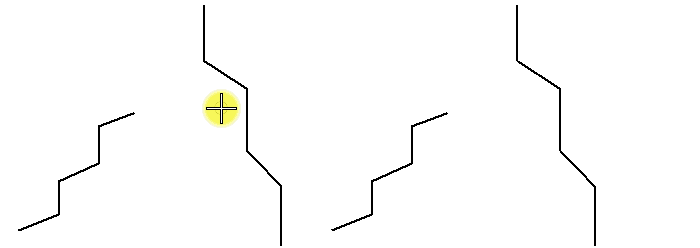So verlängern oder verkürzen Sie ein Element bis zu seinem Schnitt mit einem anderen Element (das Ausschnittelement wird zuerst ausgewählt):
- Deaktivieren Sie im Dialogfeld Einstellungen für AccuSnap das Kontrollkästchen "Elemente automatisch identifizieren".
-
Wählen Sie die Funktion Trimmen Zu Element ().

- Aktivieren Sie im Funktionseinstellungsfenster das Kontrollkästchen Zuerst Schneidelement auswählen.
- Wählen Sie das Segment des Ausschnittelements aus.
- (Optional) Benutzen Sie die Zurücksetzen-Taste, um zwischen dem Segment des Ausschnittelements und dem gesamten Element umzuschalten.
- Wählen Sie das Elementsegment aus, das Sie verlängern oder verkürzen möchten.
- (Optional) Klicken Sie auf "Zurücksetzen", um zwischen dem Elementsegment und dem gesamten Element zu wechseln.
-
Geben Sie einen Datenpunkt ein, um das Element zu verlängern oder zu verkürzen.
Das zweite Element wird vom ausgewählten Segment oder dem gesamten Element bis zu seinem Schnitt mit dem Ausschnittelement oder dem Segment des Ausschnittelements verlängert oder verkürzt.